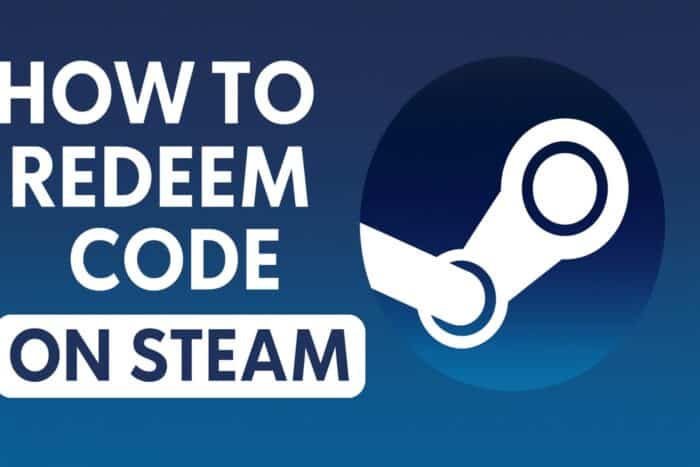
목차
- Steam에서 코드를 등록하는 방법
- Steam 클라이언트 사용하기
- Steam 웹사이트에서 등록하기
- 자주 발생하는 문제와 해결법
- 체크리스트와 권장 절차
- FAQ
- 요약 및 다음 단계
Steam에서 코드를 등록하는 방법
아래 방법은 게임 코드, DLC 코드, 그리고 지갑 충전 코드(지급 카드 포함)에 모두 적용됩니다. 먼저 코드 형태(게임/DLC/지갑)와 발급처를 확인하세요.
1. Steam 클라이언트 사용하기
다음 절차를 따라 클라이언트에서 바로 활성화합니다. (PC용 Steam 클라이언트 기준)
- PC에서 Steam 클라이언트를 실행하고 로그인합니다.
- 왼쪽 상단 메뉴에서 Games(게임) 항목을 클릭합니다.
- 메뉴에서 Activate a Product on Steam(제품 활성화)를 선택합니다.
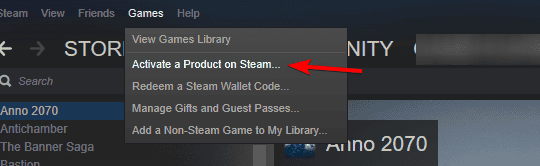
- 안내에 따라 Next(다음)를 누르고 라이선스 동의 창에서 I Agree(동의) 버튼을 클릭합니다.
- 15~25자 사이의 제품 코드를 정확히 입력합니다. 대소문자 구분은 없지만 숫자와 문자(예: 0과 O)를 혼동하지 마세요.
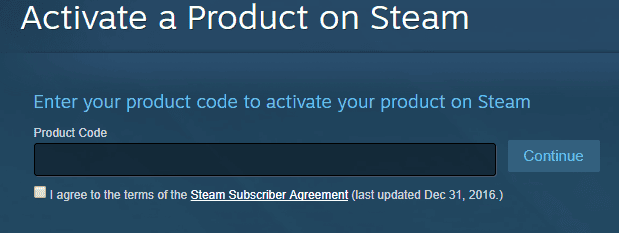
- 입력을 확인한 뒤 Next(다음)을 눌러 활성화를 완료합니다.
- 게임이면 라이브러리에서 게임을 찾아 Install(설치) 버튼으로 다운로드하세요. 지갑 코드이면 계정 잔액에 즉시 반영됩니다.
중요: 구매 후 환불을 원하면 Steam 환불 정책 기간 내에 신청해야 합니다. 기프트 코드로 활성화된 제품도 특정 조건 하에 환불 대상이 될 수 있습니다.
2. Steam 웹사이트에서 등록하기
클라이언트를 사용할 수 없을 때, 웹으로 등록할 수 있습니다.
- 웹 브라우저에서 https://store.steampowered.com/account/registerkey 를 엽니다.
- Steam 계정으로 로그인합니다.
- 제품 코드를 입력란에 정확히 입력하고 확인합니다.
- 등록이 완료되면 라이브러리 또는 지갑 잔액을 확인하세요.
참고: 이 방법은 게임과 DLC 모두에 적용됩니다. 다만 DLC가 별도 환불 조건을 가질 수 있으므로 문제가 발생하면 Steam 지원에서 개별 처리를 확인하세요.
자주 발생하는 문제와 해결법
다음은 코드 등록 시 자주 마주치는 문제와 간단한 해결 방법입니다.
- 잘못된 코드 오류: 입력 실수(0 vs O, 1 vs I)가 가장 흔합니다. 복사-붙여넣기 후 공백이나 하이픈을 제거해 보세요.
- 지역 제한: 일부 키는 특정 국가에서만 활성화됩니다. 구매처의 지역 제한 정보를 확인하세요.
- 이미 사용된 코드: 이미 등록된 키는 재사용할 수 없습니다. 판매자에게 영수증을 제시하고 문의하세요.
- 서버 오류: Steam 서버 상태 문제일 수 있습니다. 잠시 후 재시도하거나 Steam 상태 페이지를 확인하세요.
중요: 선물로 받은 게임을 활성화한 경우에도 환불 규정과 예외가 존재합니다. 선물 환불은 일반 구매와 처리 방식이 다를 수 있으므로 Steam 지원 문서를 참고하세요.
체크리스트: 등록 전/후 확인할 항목
- 코드 유형 확인: 게임 / DLC / 지갑
- 코드가 적힌 이메일 또는 영수증 보관
- 지역 잠금 여부 확인(구매 페이지 또는 판매자 안내)
- 계정 로그인 상태 및 가족 공유 설정 확인
- 등록 후 라이브러리와 지갑 잔액 확인
간단 체크리스트(복사용):
- 코드 유형 확인
- 영수증/이메일 준비
- Steam 로그인 확인
- 입력 후 잔액/라이브러리 확인
대안 방법 및 예외 상황
대안 1 — 판매자 포털 확인: 정식 리셀러나 상점에서 코드를 구매한 경우 판매자 페이지에서 사용 안내 또는 교환 절차가 별도로 제공될 수 있습니다.
대안 2 — 고객 지원 문의: 코드가 유효하지만 등록되지 않을 때는 Steam 지원 또는 판매자 CS에 영수증과 코드 스크린샷을 첨부해 문의하세요.
언제 실패하는가(반례):
- 구매한 키가 비공식 경로로 유통된 경우, Steam이 지역 제한 또는 불법 키로 판단해 등록을 차단할 수 있습니다.
- 선불카드(지갑 코드) 가운데 유효기간이 있는 경우, 만료되면 사용할 수 없습니다.
보안 및 개인정보 주의사항
- 코드와 영수증은 개인 정보와 결제 증빙을 포함할 수 있습니다. 공용 PC에 저장하지 마세요.
- 타인에게 코드 스크린샷이나 문자 메시지로 코드를 전달하지 마세요. 코드가 노출되면 바로 판매자에게 연락해 증빙을 제출하세요.
FAQ
Q: Steam 코드는 어디서 찾나요?
A: 소매점, 디지털 스토어, 선물 카드 또는 판매자로부터 이메일/영수증으로 받습니다. 스팀 지갑 카드는 카드 뒷면의 스크래치 보호막 아래에 코드가 있습니다.
Q: 모바일에서도 코드를 등록할 수 있나요?
A: 예. Steam 모바일 앱에서 라이브러리로 이동한 뒤 더하기(+) 버튼을 눌러 ‘Redeem a Wallet Code’(지갑 코드 등록) 옵션을 사용하면 지갑 코드를 등록할 수 있습니다. 다만 게임·DLC 제품 코드는 웹/클라이언트에서 등록하는 편이 더 안정적입니다.
Q: Steam 코드가 만료되나요?
A: 일반 게임 코드 대부분은 만료되지 않지만 발행사나 판매처에 따라 다릅니다. 지갑 선불 카드는 유효기간이 있을 수 있으므로 빠르게 사용하세요.
Q: 코드를 잃어버렸다면 어떻게 하나요?
A: 구매 영수증이나 이메일 확인 증빙을 가지고 판매자 또는 구입처 고객지원에 문의하세요. 디지털스토어의 경우 주문 내역에서 코드를 재발급 받을 수 있습니다.
용어집
- 코드: 15~25자의 문자/숫자 조합으로 구성된 제품 키
- DLC: 추가 다운로드 콘텐츠(게임 확장팩 등)
- 지갑 코드: Steam 지갑 잔액을 충전하는 코드
요약 및 다음 단계
- Steam 클라이언트가 가장 쉽고 안정적인 방법입니다. 클라이언트가 불가하면 웹 사이트에서 등록하세요.
- 문제가 발생하면 오타, 지역제한, 사용 여부, 서버 상태를 순서대로 점검하세요.
- 환불, 선물, 지역 변경 등 추가 작업이 필요하면 Steam 지원 페이지와 환불 정책을 확인하세요.
중요: 코드 등록과 관련된 영수증과 이메일은 최소 환불 가능 기간(또는 판매자 정책) 동안 안전하게 보관하세요.
추가 자료: 라이브러리 관리나 지역 변경, 계정 이름 변경 같은 후속 작업이 필요하면 별도 가이드를 참고하세요.
간단 발표(100~200단어):
Steam 코드 등록은 간단한 단계만으로 완료됩니다. PC에서는 Steam 클라이언트를 실행해 Games → Activate a Product on Steam 순으로 진행하면 되고, 클라이언트를 사용할 수 없을 경우 웹사이트의 제품 등록 페이지에서 바로 입력하면 됩니다. 등록 전에는 코드 유형, 지역제한, 올바른 입력 여부를 확인하세요. 문제가 생기면 오타·지역 제한·이미 사용 여부·서버 상태를 차례로 점검하고, 필요하면 판매자 또는 Steam 지원에 문의하면 해결이 빠릅니다.



